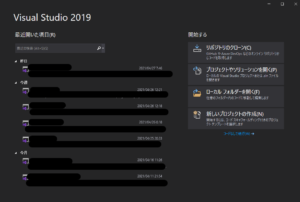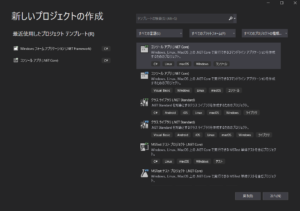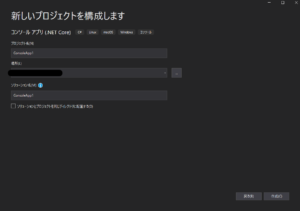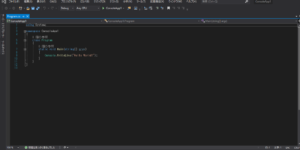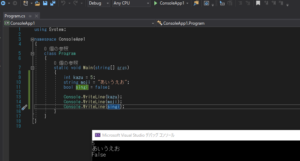本記事では、30代になって独学でプログラミングを習得したいっと言う悩みを解決します。
C#言語をベースに書いていますが、基本的な部分はどのプログラミング言語も同じなので他のプログラミング言語にも活用が出来ます。
本記事はこんな方におすすめ
- 30代でプログラミングを習得したい。
- スクールに通う時間やお金が無いので独学で学びたい。
- プログラミング初心者に分かりやすく教えて欲しい。
プログラミング習得に必要なのは8つの知識だけ!
5年間プログラミングを書き続けた結果、この8つの基本さえしっかりとマスターすれば大体のプログラミングを書く事が出来ます。
それでは、以下で詳しく説明します。
プログラミングを勉強する前の準備
プログラミングを勉強する前に、Microsoftが開発した『Visual Studio』と言う総合開発環境ツールをダウンロードする必要があります。
なぜ『Visual Studio』が必要かと言うと、
- プログラミングコードを書く時に補完してくれる
- 間違った所をエラーで教えてくれる
- 作ったプログラミングコードをすぐ使えるように変換してくれる
- デバッグ機能を使ってコードを一行ずつ調べる事が出来る
などの多彩な補助機能があるからです。
実際の画面や使い方などは『Visual Studio』のダウンロードページなどにも動画付きであるので、こちらも参考にしてみてください。
『Visual Studio』があるとプログラミング学習を効率よく進める事が出来ます。
Visual Studioでプログラミングが書けるように準備する
Visual Studioを開くと上の画像のような画面が表示されます。
今回は新規で作成するので右下にある『新しいプロジェクトを作成』をクリック
コンソールアプリケーションをクリック。
起動すればプログラミングが実行される一番シンプルなツールを作る時に使います。
ツールの名前を決めます。
こだわりが無い場合にはこのままでもOK、実際に作る時には自分で分かりやすいようにプロジェクト名に名前を入れておきます。
これでプログラムが書ける準備が整いました。
実際にコードを書くのは、
|
1 2 3 4 |
static void Main(string[] args) { Console.WriteLine("Hello World!"); } |
{ }で囲まれた中、現在『』Console.WriteLine("hello World")と書かれている部分になります。
初心者の登竜門『Hello World!』を表示する
プログラミングで一番初めに覚えるのは『Hello World』と言う単語を表示する事です。
|
1 |
Console.WriteLine("Hello World"); |
と書くと『Hello World』っと言う文字が表示されるだけのシンプルなコードなのですが、実際にプログラミングを書く時にはかなり使います。
どういう時に使うかと言うと、エラーが出てるけど実際にどこでどんなエラー起こってるのか調べる時にですね。
プログラミングコードが複雑になってくると自分の頭の中で予想してた処理と実際の処理にズレが発生します。
このズレを自分が認識しやすいようにするために、『Hello World』で使われた処理が生きてくるのです。
なのでこの『Hello World』を表示させる処理は必ず覚えていた方がいい一番重要なプログラミングコードとなっています。
算数の世界『四則演算』
計算の基本となるのが『四則演算』です。
四則演算とは
- 足し算
- 引き算
- 掛け算
- 割り算
の4つ、このへんは小学校で習う事なので説明は不要だと思いますので割愛します。
数字の比較で使う『比較演算』
何かを比較する時に使う『比較演算』
- <・・・より小さい(同じ数は含まない)
- <=・・・以下(同じ数を含む)
- >・・・より大きい(同じ数は含まない)
- >=・・・以上(同じ数を含む)
- ==・・・等しい
- !=・・・等しくない
この6つが比較演算となります。
よく迷うのが『より小さい』と『以下』、『より大きい』と『以上』の違いについて。
これは同じ数を含むか含まないかの違いです。
具体的には
|
1 |
0 < 10 |
だと0~9までで10は含まない
|
1 |
0 <= 10 |
だと0~10までで10を含むと言った使い方になります。
この比較演算を間違えると処理の結果が全然違うものになるので気を付けてください。
プログラミングの第一歩『変数』とは
『変数』とは、自分が任意で決めた箱の中に自分の好きな物を入れる事が出来る機能です。
何言ってるか分からないと思うので以下を見てください。
|
1 2 3 |
int kazu = 5; string moji = "あいうえお"; bool singi = false; |
これだと『kazu』と言う変数はint型(数字を扱う箱)で中には数字の『5』が入っている。
『moji』と言う変数はstring型(文字を扱う箱)で中には文字の『あいうえお』が入っている。
『singi』と言う変数はbool型(真偽を扱う箱)で中には『false』と言う型が入っている。
変数を実際に使ってみると下の画像のような書き方になります。
そして出てくるプログラムの処理の結果は
- 5
- あいうえお
- false
になってますね。
このように変数の中に入れた物は好きな時に好きなだけ何度でも使う事が出来ます。
さらに変数は再利用が可能なので、
|
1 2 3 |
int kazu = 5; kazu = 10; kazu = 1543; |
このように書けば『int kazu = 5』と書いた時にはkazuの中は5、10を入れればkazuの中は10、1543を入れればkazuの中は1543になります。
説明だけだと理解が出来ないと思うので、実際に変数の中身を変えてプログラムを動かしてみてください。
すでにある機能を再利用『関数』とは
Excelなどで馴染みのある『関数』、使い方もExcelと同じです。
例えば『Math.Round』って言う四捨五入出来る関数を実際に使ってみますね。
|
1 2 3 4 5 6 7 8 9 10 11 12 13 |
using System; namespace ConsoleApp1 { class Program { static void Main(string[] args) { double d = Math.Round(5.54); Console.WriteLine(d); } } } |
『Math.Round(5.54)』って部分が関数で意味としては0.1の位を四捨五入するって内容です。
なのでdouble型(小数点を扱う型)のdの中に『Math.Round(5.54)』で四捨五入した数字が入るので、dの中には6が入りますね。
Console.WriteLineで表示させた時には『6』が表示されます。
関数に関しては種類が多すぎて全部説明する事が不可能。
自分が必要な関数を必要な時に検索して、実際に関数を使っていく事で少しずつ覚えていくのが関数を使う時の王道パターンです。
関数が使えるようになるとExcel処理を自動化したり
-

-
【C#】ClosedXMLでエクセルファイルを読み込んで操作する方法【使い方】
この記事ではC#を使ってエクセルを自動で自由自在に操れる方法を載せています。 C#でExcelファイルを操作したい人向け ※今回はMicrosoft Visu ...
続きを見る
ブラウザ(chromeやInternet explorer)などを自動操作したり
-

-
【SHDocVw】ブラウザの複数タブを取得する方法【C#】
この記事ではC#のSHDocVwでInternet Explorerを操作する際、複数のタブを操作する方法を記載しています。 「最初のタブでリンクを押したら別のタブが開いちゃったんだけど、これどうやっ ...
続きを見る
なんでも出来るようになります!
ただ、関数は本当に種類が多く説明や実例も複雑な事が多い。
関数を使えれば自分の理想とするツールを何でも作れる半面、難しすぎて挫折しやすい。
独学ではどうしても解決できない!って時には分からない所を質問出来るオンラインスクールを利用するのも一つの手です。
質問しながらプログラミングが学べるオンラインスクール一覧
値を返すって何?『return』とは
『return』とは、関数で出てきた値を返すっと言う処理です。
プログラミングの本では一般的によく使われる表現の割には一切の説明が無い謎の表現方法、私はこの値を返すreturnの理解が最も苦しみました。
では実際にreturnがどういうものかと言うと
|
1 2 3 4 5 6 7 8 9 10 11 12 13 14 15 16 17 18 |
using System; namespace ConsoleApp1 { class Program { static void Main(string[] args) { Console.WriteLine(kansu(5,10)); } static int kansu(int sahen,int uhen) { int ans = sahen + uhen; return ans; } } } |
このようなプログラミングを書いた場合、Console.WriteLine(kansu(5,10))では、関数のkansuの中に数字の5と10を入れた物を呼びだして表示する。
kansuの中身の処理は、int型ansの中にkansuで設定した数字5と10を足した数字を入れる。
return ansではint型ansに入っている値を返す。(console.WriteLineで表示する)
値を返すという表現は、関数で処理して出てきた計算結果を呼びだすって言う意味です。
もしもの世界『条件分岐 if』
何か条件を設定して分岐を使いたい時には『if』を使います。
具体的な使い方はこちら
|
1 2 3 4 5 6 7 8 9 10 11 12 13 14 15 16 17 18 19 20 21 22 |
using System; namespace ConsoleApp1 { class Program { static void Main(string[] args) { int kazu = 5; if (kazu < 10) { Console.WriteLine(kazu); } else { Console.WriteLine("none"); } } } } |
int型kazuの中に数字の5を入れます。
if(kazu < 10)では「もしkazuが10より小さければConsole.WriteLine(kazu)を呼びだし、でなければConsole.WriteLine("none")を呼びだす」って言う意味ですね。
今回はkazuの中は5で10よりも小さいので、Console.WriteLine(kazu)が呼び出されて表示結果では『5』が表示されます。
同じ動作を繰り返す『繰返構文 for』
繰返しの処理をしたい時には『for』を使うと同じ処理を繰り返してくれます。
具体的な書き方はこちら
|
1 2 3 4 5 6 7 8 9 10 11 12 13 14 15 16 17 |
using System; namespace ConsoleApp1 { class Program { static void Main(string[] args) { int kazu = 5; for(int count = 0;count <= kazu; count++) { Console.WriteLine(count); } } } } |
int型kazuの中には数字の5が入ります。
for(int count =0;count<=kazu; count++)では、int型countの中に0を入れて「もしcountがkazu以下ならばConsole.WriteLine(count)を呼びだす。countに1を足してもしcountがkazu以下ならばConsole.WriteLine(count)を呼びだす。」
countがkazuの中にある数字を超えるまで1足しながら繰り返す処理です。
forはifとセットで使われる事が多く
|
1 2 3 4 5 6 7 8 9 10 11 12 13 14 15 16 17 18 19 20 21 22 23 24 |
using System; namespace ConsoleApp1 { class Program { static void Main(string[] args) { int kazu = 5; for(int count = 0;count <= kazu; count++) { if(count == 3) { Console.WriteLine(333); } else { Console.WriteLine(count); } } } } } |
forの中でifを使う事で特定の条件の時だけ処理を買える事が出来ます。
上の例だとcountの数字が3になった時だけConsole.WriteLineで表示される数字が333になるって言う処理です。
このように繰り返して処理を行いたい時にはforを使います。
30代が独学でプログラミングを覚えるための8つの基本まとめ
30代が独学でプログラミングを覚えるためには8つの基本
- 『Hello World』の表示方法
- 四則演算
- 比較演算
- 変数
- return
- 関数
- 条件分岐 if
- 繰返構文 for
プログラミングはこの8つの基本が中心で、8つの基本を応用する事で自分の作りたい物を作れるようになります。
実際にはもっと多くの基本的な機能がありますが、初心者のうちはこの8つを徹底的に覚える事に専念しが方がプログラミングのコツを早く掴む事が出来ます。
プログラミングを最短で覚える方法は、『とにかくコードを書く!実際にツールを作る!』
プログラミングの勉強をする時に一番困るのは「作りたい物が無い」って時です。
プログラミングは作った数だけ上達するので、作りたい物が無い場合には覚える事が出来ません。
そういった人だと独学での習得は難しいので、オンラインスクールなどの授業形式として作るものを提供される形の方が効率的かもしれませんね。
おすすめ記事